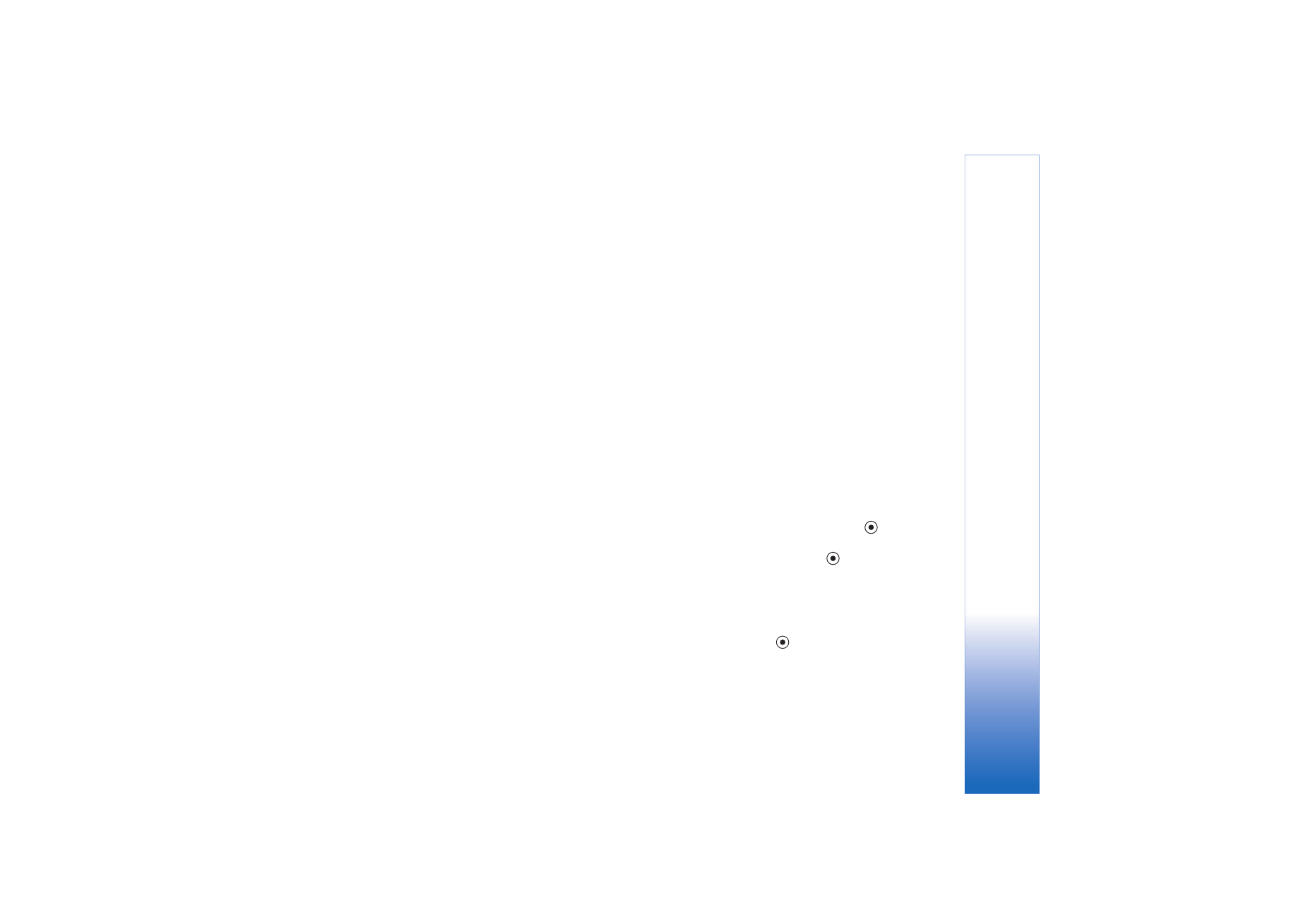
Modifica delle foto
Se si desidera modificare la foto appena scattata,
selezionare
Opzioni
>
Modifica
. Per modificare altre foto,
selezionare le foto desiderate dalla
Galleria
.
Selezionare
Opzioni
>
Applica effetto
per ritagliare e
ruotare la foto, regolarne il colore, la compressione e la
risoluzione e per aggiungere effetti, testo, immagini
ClipArt o una cornice alla foto.
Per ritagliare manualmente una foto, selezionare
Opzioni
>
Applica effetto
>
Ritaglia
>
Manuale
. Verrà
visualizzato un rettangolo che indica l’area ritagliata.
Selezionare in alto a sinistra il punto iniziale per il ritaglio
e selezionare
Imposta
. Selezionare l’area in basso a destra
che deve essere ritagliata e selezionare
Ritaglia
.
Per ridurre l’effetto “occhi rossi” di una foto, selezionare
Opzioni
>
Applica effetto
>
Riduz. eff. occhi rossi
.
Spostare la croce sull’occhio e premere
. Sul display
verrà visualizzato un cerchio. Adattare il cerchio alle
dimensioni dell’occhio. Premere
per ridurre l’effetto
“occhi rossi”.
Per aggiungere un’immagine ClipArt a una foto,
selezionare
Opzioni
>
Applica effetto
>
Clipart
.
Selezionare dall’elenco l’elemento che si desidera
aggiungere e premere
. Per spostare, ruotare e
modificare le dimensioni dell’elemento, selezionare
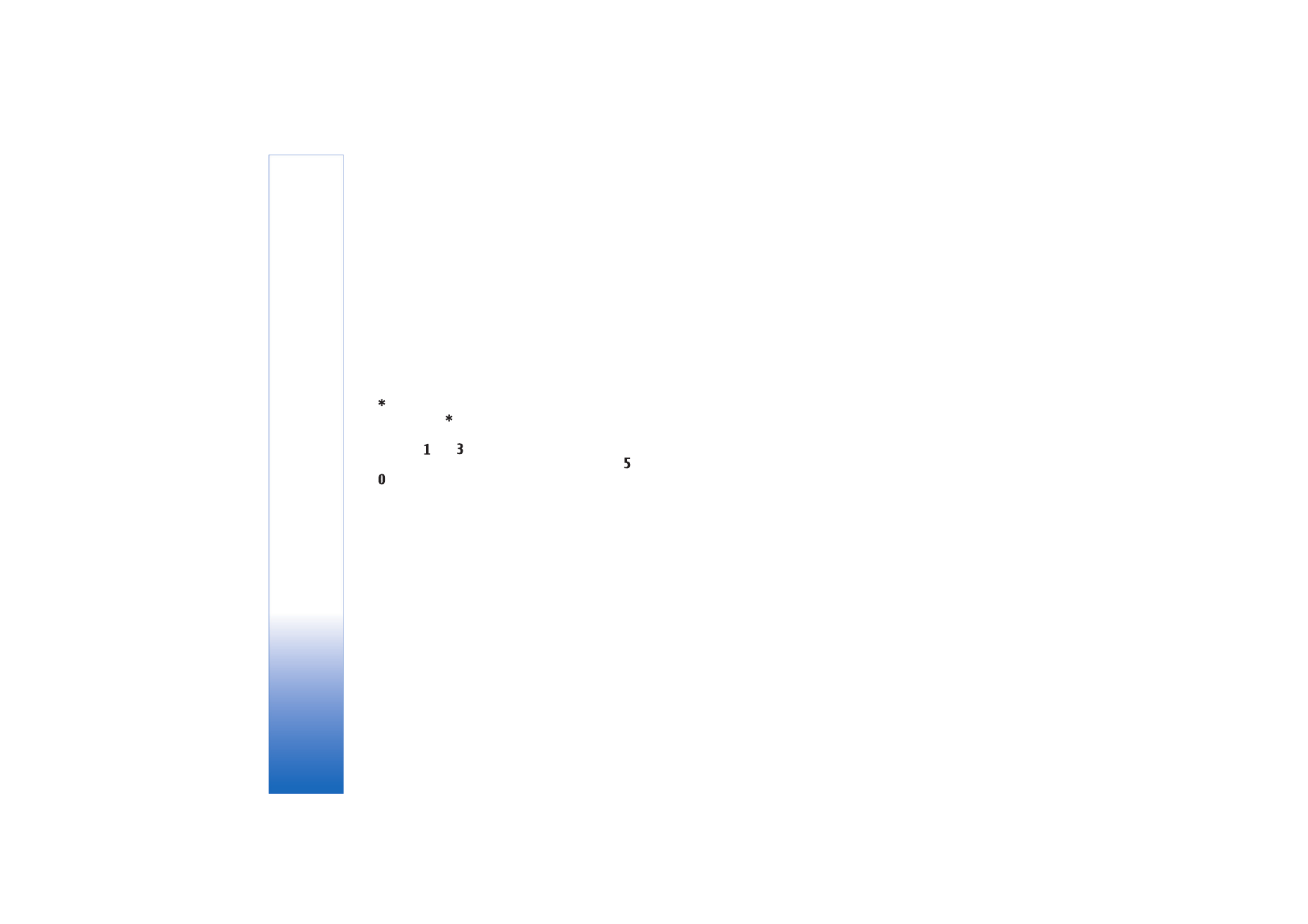
Foto
camera
24
Copyright © 2006 Nokia. All rights reserved.
Opzioni
>
Sposta clipart
,
Ridimensiona clipart
oppure
Ruota clipart
.
Per aggiungere del testo a una foto, selezionare
Opzioni
>
Applica effetto
>
Testo
. Inserire il testo e selezionare
OK
. Per modificare il testo, selezionare
Opzioni
>
Sposta
testo
,
Ridimensiona testo
,
Ruota testo
o
Seleziona
colore
.
Scelte rapide nell’editor delle foto:
• Per visualizzare una foto a schermo intero, premere
. Per tornare alla vista normale, premere
nuovamente .
• Per ruotare una foto in senso orario o antiorario,
premere
e .
• Per eseguire lo zoom avanti o indietro, premere
e
.